'>

Ja redzat daudz svchost.exe vienumu, kas kaitē jūsu procesora lietojumam, jūs neesat viens. Daudzi Windows 10 lietotāji ziņo par šo problēmu. Neuztraucieties, to ir iespējams novērst. Šeit ir 4 labojumi lai jūs to sakārtotu.
Kas ir svchost.exe?
Pēc Microsoft domām, svchost.exe is:
“Vispārīgs resursdatora procesa nosaukums pakalpojumiem, kas darbojas no dinamisko saišu bibliotēkām”.
Vienkāršāk sakot,s likumīgs Windows process, palaižot noteiktu Windows darbību. Bet dažos gadījumos jūs varat redzēt svchost.exe vista process CPU vai atmiņas resursus Uzdevumu pārvaldnieks bez redzamiem iemesliem.
Kā to salabot?
Šeit ir 4 risinājumi, kurus varat izmēģināt. Jums var nebūt nepieciešams izmēģināt tos visus; vienkārši ejiet uz leju, līdz atrodat sev piemērotāko.
2: Atspējojiet noteiktus svchost.exe pakalpojumus
3: tukšs notikumu skatītāja žurnāls
4: Windows atjaunināšanas problēmu novēršana
1: Skenējiet datorā vīrusus
Liels CPU vai atmiņas patēriņš svchost.exe pakalpojumus var izraisīt vīrusi vai ļaunprātīgas programmas. Tāpēc palaidiet pretvīrusu programmu un meklējiet iespējamos vīrusus un ļaunprātīgas programmas.
Ja atrodat kādu, atinstalējiet tos vai pilnībā noņemiet vīrusus, lai redzētu, vai problēma ir novērsta.
2: Atspējojiet noteiktus svchost.exe pakalpojumus
Kļūdaini svchost.exe pakalpojumi var būt arī iemesls neparastam procesora lielam lietojumam jūsu datorā. Lai to labotu:
1) Ar peles labo pogu noklikšķiniet uz uzdevumjoslas datora darbvirsmas apakšdaļā un noklikšķiniet uz Uzdevumu pārvaldnieks .
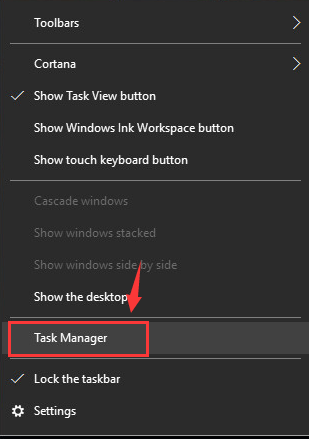
2) Noklikšķiniet Sīkāka informācija .Ar peles labo pogu noklikšķiniet uz svchost.exe procesu, izmantojot lielu procesora lietojumu, un noklikšķiniet Doties uz pakalpojumu (-iem) .
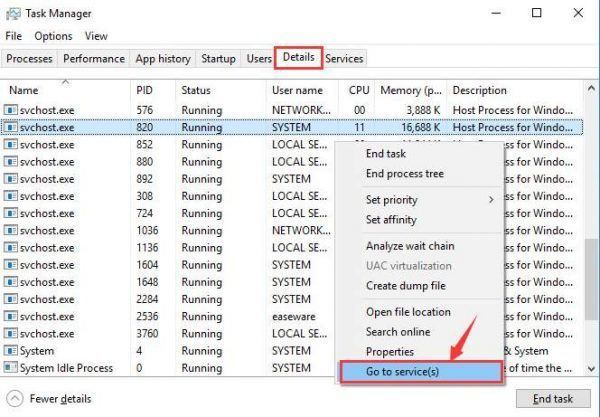
3) Jūs atvērsiet logu ar iezīmētiem pakalpojumiem, kas darbojas zem svchost.exe process.
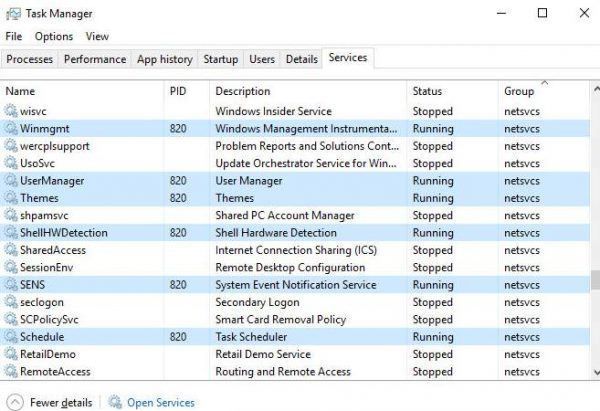
4) Ar peles labo pogu noklikšķiniet uz viena no procesiem un noklikšķiniet Apstājies lai to apturētu.
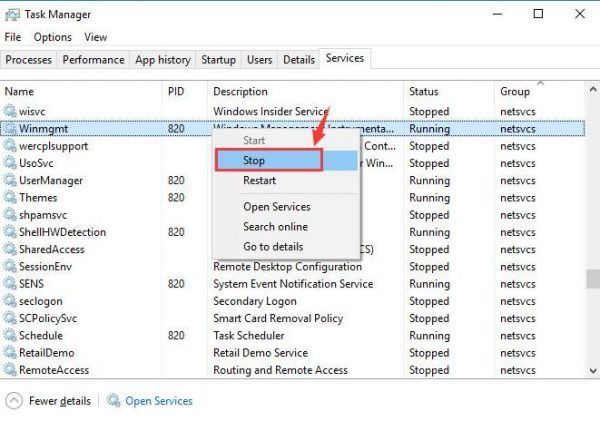
5) Atkārtojiet darbības, līdz atrodat kļūdaino procesu.
6) Kad esat atradis kļūdainu pakalpojumu, noklikšķiniet uz Atvērtie pakalpojumi pogu un dodieties uz apkalpošana logs.
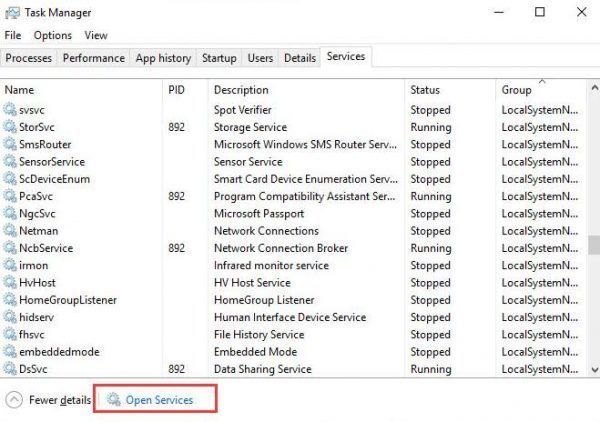
7) Mēs izmantojam Windows atjaunināšana pakalpojumu kā piemēru. Rar peles labo pogu noklikšķiniet Windows atjaunināšana un noklikšķiniet Rekvizīti .
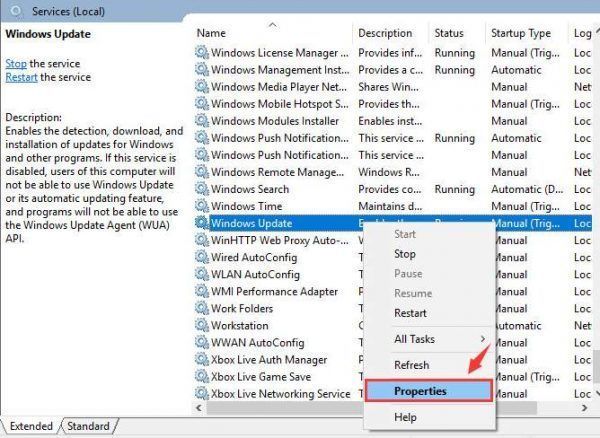
8) Mainiet Startēšanas veids uz Atspējot , pēc tam noklikšķiniet labi un restartējiet datoru.
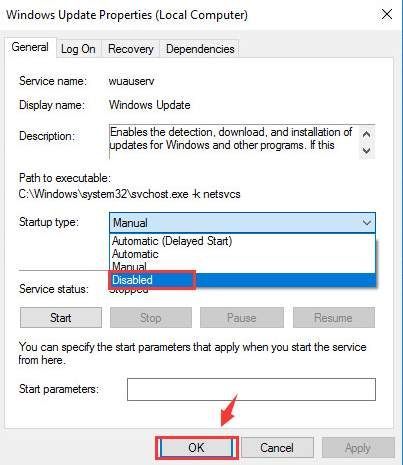
9) Skatiet, vai problēma ir atrisināta.
3: tukšs notikumu skatītāja žurnāls
Lieli žurnālfaili Windows notikumu skatītājā var izraisīt pārmērīgi lielu CPU vai atmiņas izmantošanu. Lai to novērstu, varat notīrīt notikumu skatītāja žurnālu:
1) Tastatūrā nospiediet Windows logotipa atslēga un R taustiņu, pēc tam ierakstiet eventvwr un nospiediet Enter .
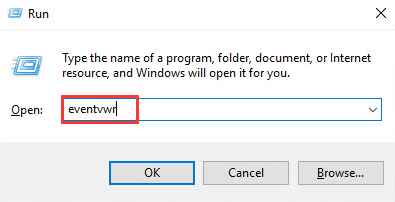
2) Paneļa kreisajā pusē noklikšķiniet uz Pieteikums zem Windows žurnāli . Paneļa labajā pusē noklikšķiniet uz Notīrīt žurnālu ... .
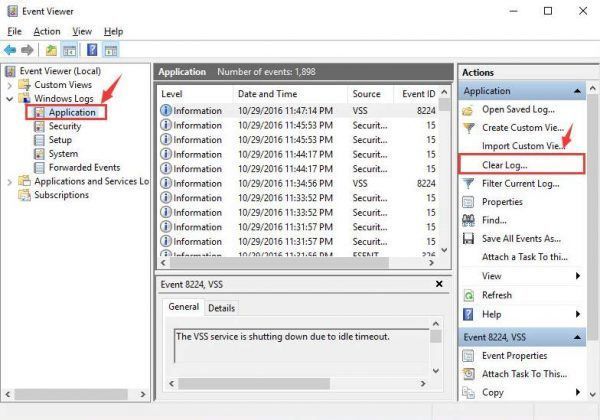
3) Atkārtojiet tās pašas procedūras, lai notīrītu Drošība, iestatīšana un Sistēma baļķi.
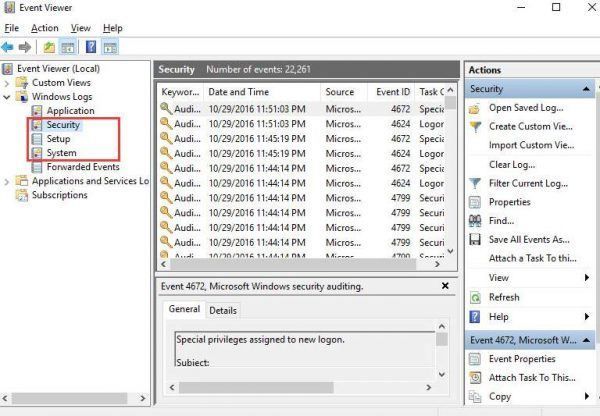
4) Pēc tam restartējiet datoru.
4: Windows atjaunināšanas problēmu novēršana
Ja kaut kas nav kārtībā ar jūsu Windows atjauninājumu iestatījumiem, svchost.exe redzēs arī neparastu pieaugumu. Lai to labotu:
1) Tastatūrā nospiediet Windows logotipa atslēga un R tajā pašā laikā atvērt a Palaist komandu logs. Tips pakalpojumi.msc un nospiediet Enter .
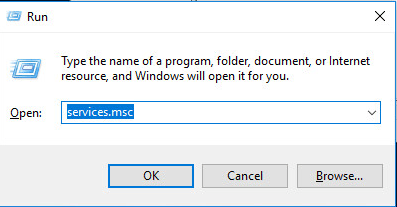
2) Ar peles labo pogu noklikšķiniet Windows atjaunināšana un noklikšķiniet Apstājies .
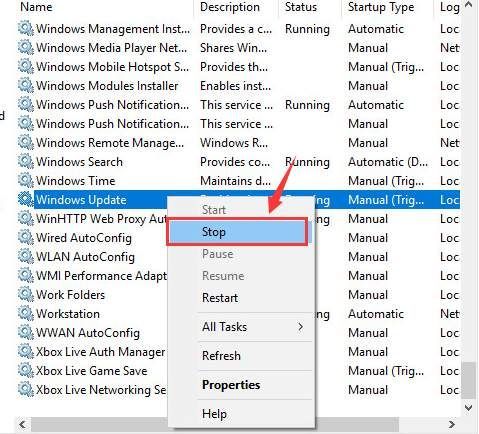
3) Iet uz Šis dators> Vietējais disks (C :)> Windows un dzēst Programmatūras izplatīšana mapi. Restartējiet datoru.
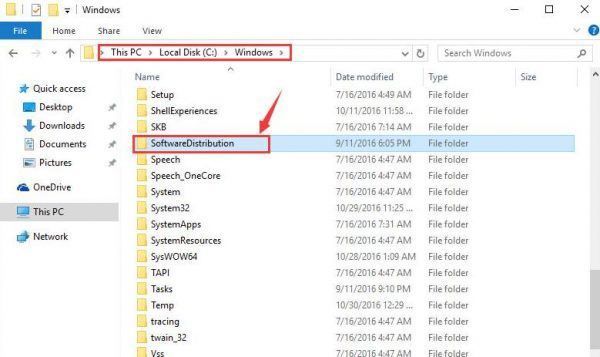
PRO PADOMS
Ja pēc iepriekšminētā izmēģināšanas jūsu dators joprojām darbojas svchost.exe programmas, ir pienācis laiks atjaunināt ierīces draiverus.
Ja jums nav laika, pacietības vai iemaņu, lai manuāli atjauninātu draiverus, varat to izdarīt automātiski Vadītājs viegli .
Driver Easy automātiski atpazīs jūsu sistēmu un atradīs tai pareizos draiverus. Jums nav precīzi jāzina, kādā sistēmā darbojas jūsu dators, jums nav jāriskē ar nepareiza draivera lejupielādi un instalēšanu, kā arī nav jāuztraucas par kļūdu instalēšanas laikā.
Draiverus var automātiski atjaunināt, izmantojot Driver Easy bezmaksas vai Pro versiju. Bet ar Pro versiju ir nepieciešami tikai 2 klikšķi (un jūs saņemat pilnu atbalstu un 30 dienu naudas atmaksas garantiju):
1) Lejupielādēt un instalējiet Driver Easy.
2) Palaidiet Driver Easy un noklikšķiniet uz Skenēt tagad pogu. Pēc tam Driver Easy skenēs datoru un atklās visus problēmu draiverus.
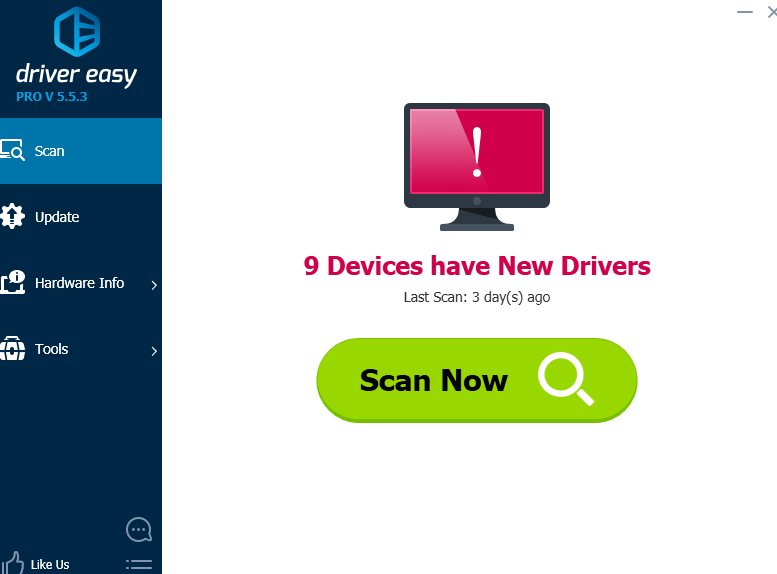
3) Noklikšķiniet uz Atjaunināt poga blakus visām atzīmētajām ierīcēm, lai automātiski lejupielādētu un instalētu pareizo draiveru versiju (to varat izdarīt, izmantojot BEZMAKSAS versiju).
Vai noklikšķiniet Atjaunot visu lai automātiski lejupielādētu un instalētu pareizo visu draiveru versiju, kuru sistēmā trūkst vai ir novecojusi (tas prasa Pro versija - jums tiks lūgts veikt jaunināšanu, noklikšķinot uz Atjaunināt visu).
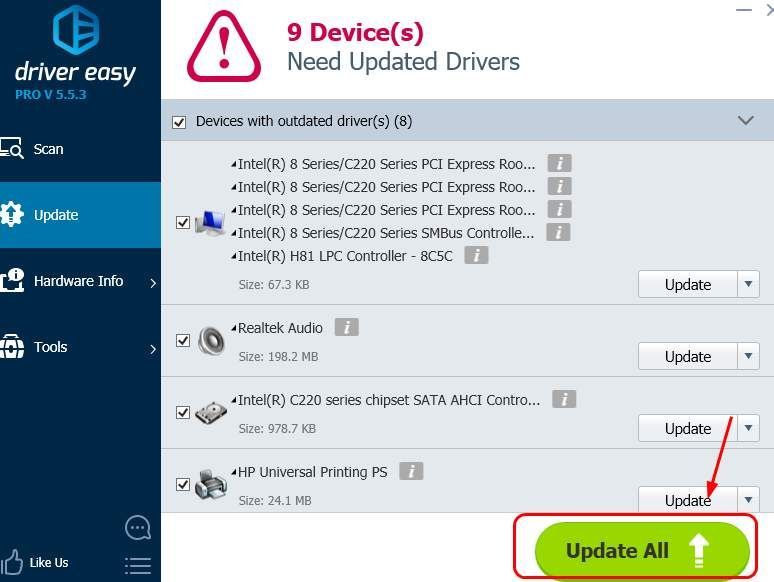

![[Fiksēts] Horizon Zero Dawn BOOST FPS un palielināt veiktspēju](https://letmeknow.ch/img/knowledge/98/horizon-zero-dawn-boost-fps.png)

![ASUS skārienpaliktnis nedarbojas operētājsistēmā Windows 11/10 [ATRISINĀTS]](https://letmeknow.ch/img/knowledge/02/asus-touchpad-not-working-windows-11-10.jpg)


